excel中怎样求和是我们在日常生活,学习工作中经常遇见的问题,那么如何方便的在表格中求和呢下面介绍几种方法,仅供参考 excel求和方法大全
方法1
-
01
举例个简单的例子,介绍方法一。如图,在数量较少而又比较简单的求和时,我们直接可以口算或者珠心算,简单快捷无需借助公式工具等
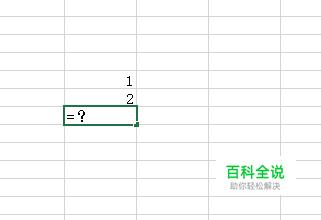
方法2
-
01
如图,如果是比较复杂难计算的大数字就需要借助工具。您可以借助计算器,下面介绍比较简单的方法利用求和公式计算
-
02
在底部单击选择单元格,然后点击工具栏的快速求和公式图标,默认选中计算区域,按回车即可算出结果

-
03
按回车即可算出结果如图,那么想要计算后面的每一列是不是也要一一点击呢?还有简单方法,请继续往下看
-
04
鼠标单击已经求过和的单元格,右下角出现如图的小点,鼠标光标指这里按住往右拖动。
-
05
拖动之后可以看到即可快读计算后面每一列结果,如图
方法3
-
01
手动输入公式,选择区域,计算结果,如图,在单元格输入=,鼠标拖动选择计算区域,计算结果
